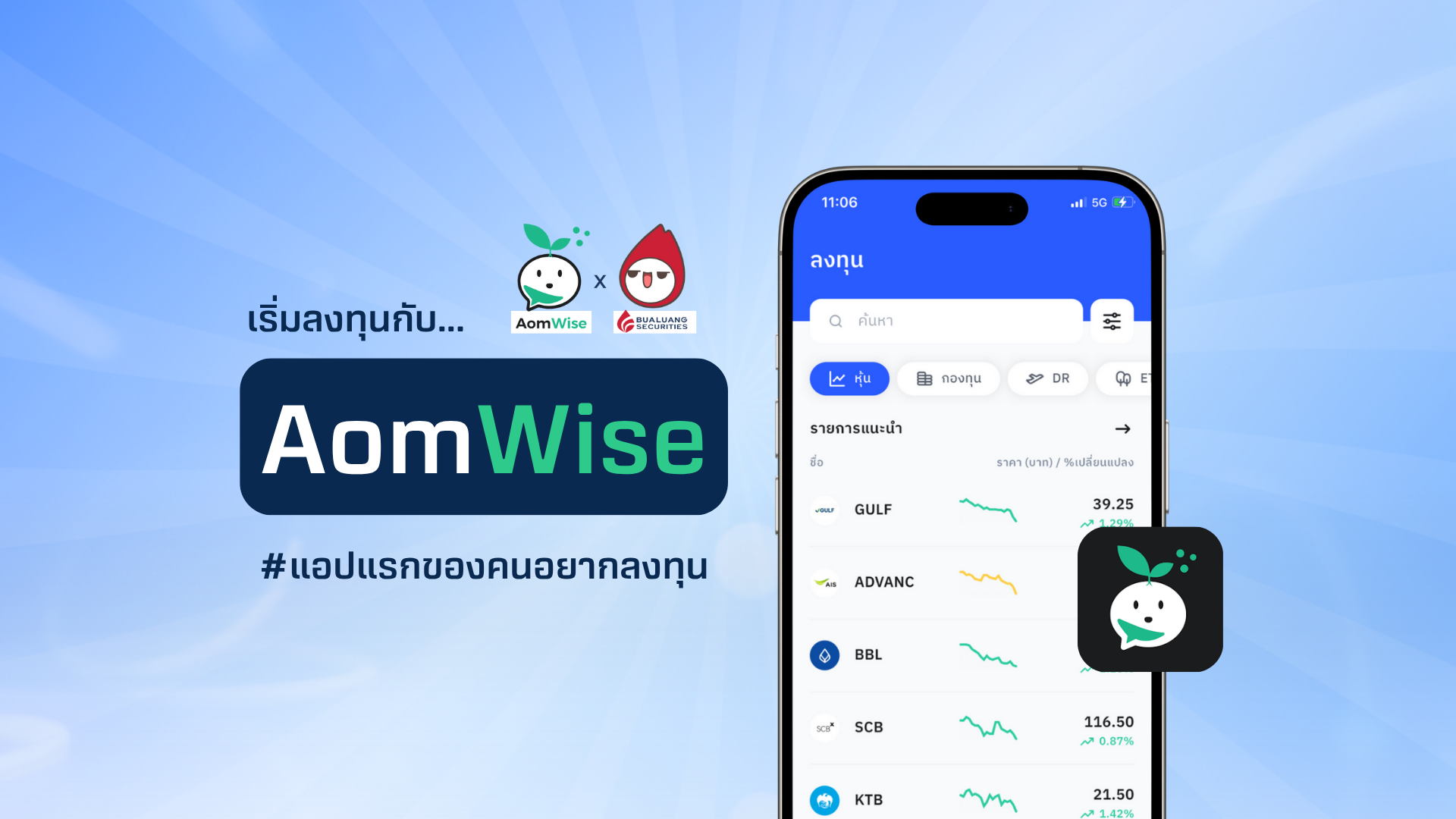นักลงทุนมือใหม่ที่เปิดมาเจอบทความ "มือใหม่ต้องทำอะไรบ้าง ? …หลังเปิดบัญชีหุ้นได้แล้ว (ตอนที่ 3)" เลยนั้น
อย่าลืม!! ไปตามอ่านกันในตอนก่อนหน้านี้นะคะ อ่านตอนที่ 1 คลิกที่นี่ หรือ อ่านตอนที่ 2 คลิกที่นี่ ซึ่งในตอนก่อนๆ เราได้พูดคุยกันถึงเรื่อง เปิดบัญชีหุ้นแล้ว ซื้อขายอะไรได้บ้าง ? รวมถึงแนะนำการใช้งานหน้าเว็บไซต์ของหลักทรัพย์บัวหลวง https://www.bualuang.co.th
...ในตอนที่ 3 นี้ เราจะพูดคุยถึงวิธีการโอนเงินเข้าบัญชีหุ้น (หรือ พอร์ตหุ้น) และวิธีการสั่งคำสั่งซื้อขายหุ้นผ่านแอปพลิชัน Streaming กันนะคะ
วิธีการโอนเงินเข้าบัญชีหุ้น...ผ่าน 2 ช่องทาง
ช่องทางที่ 1: โอนเงินเข้าบัญชีหุ้นผ่าน E-ATS
E-ATS คือ บริการโอนเงินเพื่อทำการซื้อขายหลักทรัพย์หรืออนุพันธ์อัตโนมัติ (E-ATS) โดยการทำรายการผ่านบริการออนไลน์ของหลักทรัพย์บัวหลวงเท่านั้น ทันทุกจังหวะการเทรดหุ้น-อนุพันธ์
- สมัครบริการ E-ATS ได้ผ่าน อ่านวิธีการสมัคร…คลิกที่นี่
- รออนุมัติ 1 – 2 วันทำการ พร้อมโอนเงินเข้าพอร์ตลงทุนรวดเร็วทันใจ
ช่องทางที่ 2: โอนเงินเข้าบัญชีหุ้นผ่าน Bill Payment
Bill Payment คือ บริการชำระเงินเพื่อเป็นหลักประกันซื้อขายหุ้นหรืออนุพันธ์ โดยการทำรายการโอนเงินผ่าน Mobile Banking, Internet Banking / ATM หรือเคาน์เตอร์ของธนาคารนั้นๆ ซึ่งการชำระเงินแบบ Bill Payment สามารถทำรายการผ่านธนาคาร 3 แห่ง คือ ธนาคารกรุงเทพ ไทยพาณิชย์ กสิกรไทย
- ธนาคารกรุงเทพ สามารถทำรายการได้ผ่านทาง Bualuang mBanking / Bualuang iBanking / ATM
- ธนาคารกสิกรไทย สามารถทำรายการได้ผ่านทาง K-Mobile Banking Plus / K-Cyber banking / ATM
- ธนาคารไทยพาณิชย์ สามารถทำรายการได้ผ่านทาง SCB Easy Application / SCB Easy Net / ATM
- หรือนำ แบบฟอร์ม B-PAY FORM ไปชำระเงินที่เคาน์เตอร์ธนาคารกรุงเทพ และธนาคารกสิกรไทย ได้เช่นกันค่ะ
ติดตั้งแอป Streaming
- Streaming for iPhone – Version 4.7 คลิกเพื่อติดตั้ง **เครื่อง iPhone ที่ติดตั้ง iOS 9.0 ขึ้นไป**
- Streaming for Android 2.3.1 คลิกเพื่อติดตั้ง **มือถือที่รันบนระบบปฏิบัติการ Android Version 4.4 ขึ้นไป**
วิธีซื้อขายหุ้นผ่านแอป Streaming
- Login เข้าสู่แอป Streaming โดยระบุ Username , ระบุ Password จากนั้นเลือก Broker เป็น “BLS” และกด Login
- เลือกที่เมนู Buy/Sell ตรงแถบเมนูหลักด้านล่าง จากนั้นเลือกส่งคำสั่งซื้อ (Buy) หรือ ขาย (Sell) ตรงเมนูย่อยด้านบน
นักลงทุนมือใหม่ส่งคำสั่งซื้อขายได้ง่าย ๆ เพียง 4 ขั้นตอน!!
1. Symbol ระบุตัวย่อชื่อหุ้นที่ต้องการ
2. Volume ระบุจำนวนหุ้น (Volume ระบุเป็นจำนวนเต็ม 100 และทวีคูณ 100)
3. Price ระบุราคาหุ้นที่ต้องการ
4. PIN ระบุรหัสประจำตัวซึ่งเป็นตัวเลขจำนวน 6 หลัก ...จากนั้นกดที่ Buy หรือ Sell เพื่อส่งคำสั่งซื้อ หรือ ขาย
กรณีซื้อหลักทรัพย์ (Buy) : ระบุรายละเอียดต่างๆ ให้ครบถ้วนดังภาพ
จากนั้นกดปุ่ม Buy สามารถซื้อหลักทรัพย์ได้ไม่เกินมูลค่า Line ที่ปรากฏ ทั้งนี้มูลค่า Line จะอัปเดตแบบ Real – time
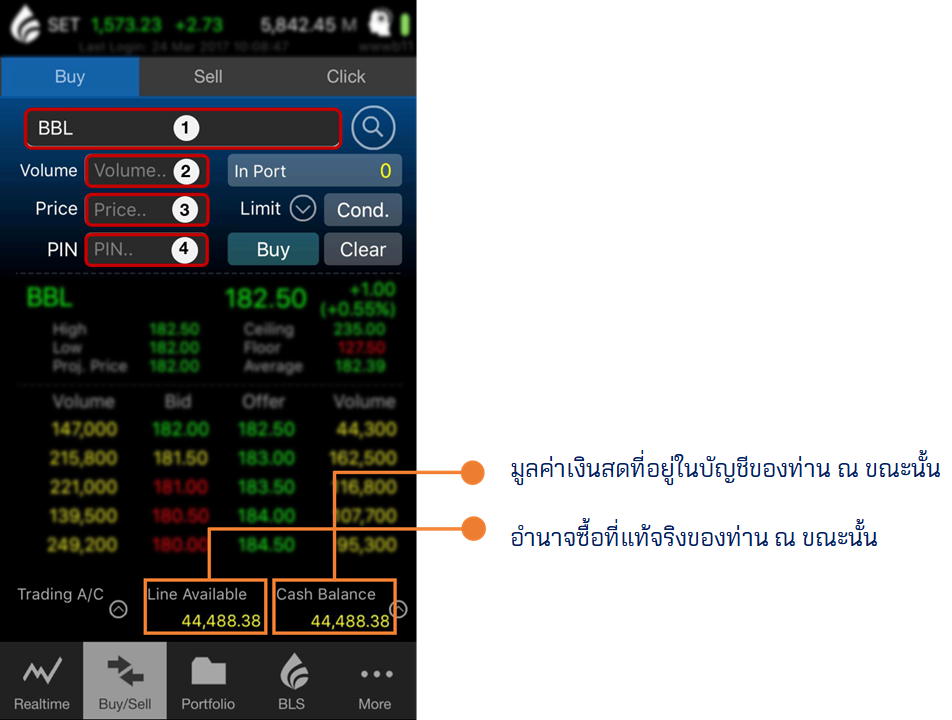
- กรณีขายหลักทรัพย์ (Sell) : ระบุรายละเอียดต่างๆ ให้ครบถ้วนดังภาพ จากนั้นกด Sell
Tips : In port คือจำนวนหุ้นที่มีอยู่ในพอร์ต ณ ขณะนั้น เพื่อช่วยให้ส่งคำสั่งได้เร็วขึ้น สามารถกดตรง In port แล้วจำนวนหุ้นนั้นจะไปเติมให้ในช่อง Volume โดยอัตโนมัติ
มารู้จักคำสั่งซื้อขายหุ้นประเภทอื่นๆ กันเถอะ …
โดยปกติคำสั่งจะตั้งค่าไว้ที่ Limit ซึ่งท่านสามารถระบุราคาที่ต้องการซื้อขายได้ หากต้องการส่งคำสั่งประเภทอื่นๆ สามารถทำได้โดยกดที่ลูกศรข้าง Limit จากนั้นกดเลือกคำสั่งซื้อขายที่ต้องการ ได้ดังภาพ
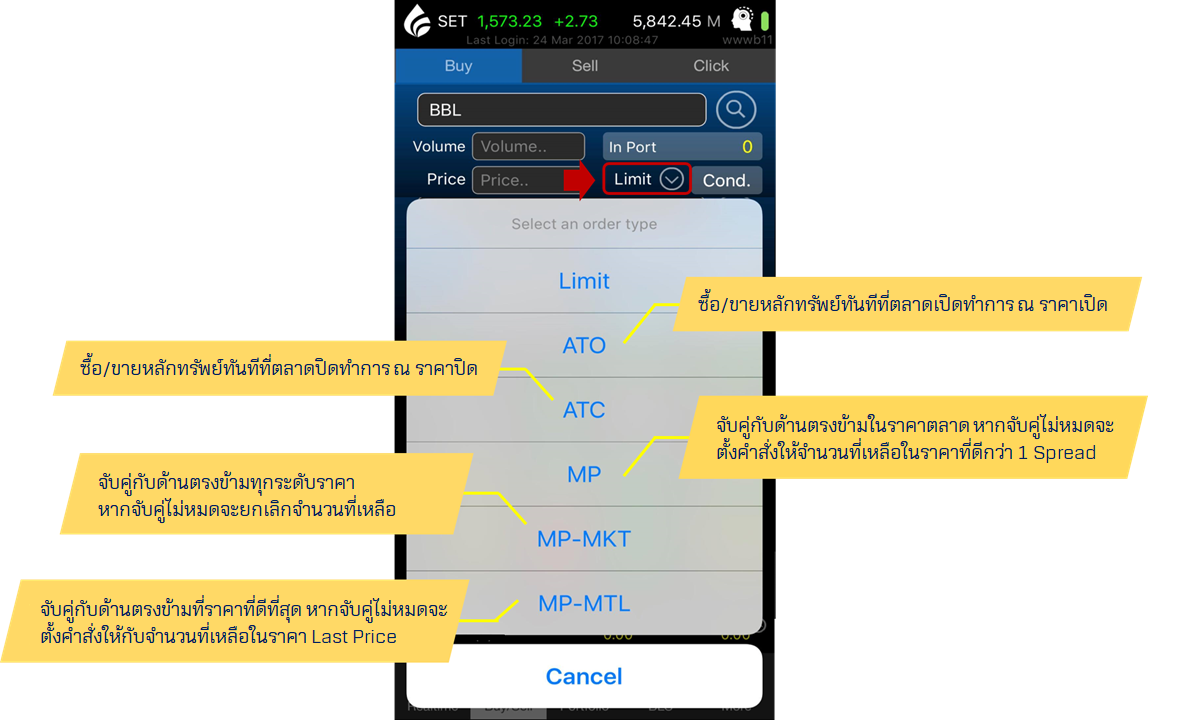
หรือ หากต้องการส่งคำสั่งซื้อขายแบบมีเงื่อนไขอื่นๆ ทำได้โดย กดที่ปุ่ม Cond. จะปรากฏช่องส่งคำสั่งซื้อขายแบบ Iceberg และ Day
- กรอกจำนวนหุ้นที่ต้องการซื้อขาย เพื่อส่งคำสั่งซื้อขายแบบ Iceberg หรือ
- กดเลือกที่ Day เพื่อส่งคำสั่งซื้อขายแบบ Day, FOK หรือ IOC
ยกเลิก /เปลี่ยนแปลงคำสั่งซื้อขาย ทำอย่างไร ?
ท่านสามารถยกเลิก/เปลี่ยนแปลงคำสั่งซื้อขายที่ยังไม่จับคู่ได้ ดังนี้
- เข้าไปที่เมนูหลัก Portfolio ตรงแถบเมนูด้านล่าง
- เลือกที่เมนูย่อย Order จากนั้นกดที่บรรทัดของคำสั่งที่ต้องการยกเลิก /เปลี่ยนแปลง
- กด Cancel เพื่อยกเลิกคำสั่ง หรือ กด Change เพื่อเปลี่ยนแปลงคำสั่ง
- กรอกข้อมูล จากนั้นกด Confirm
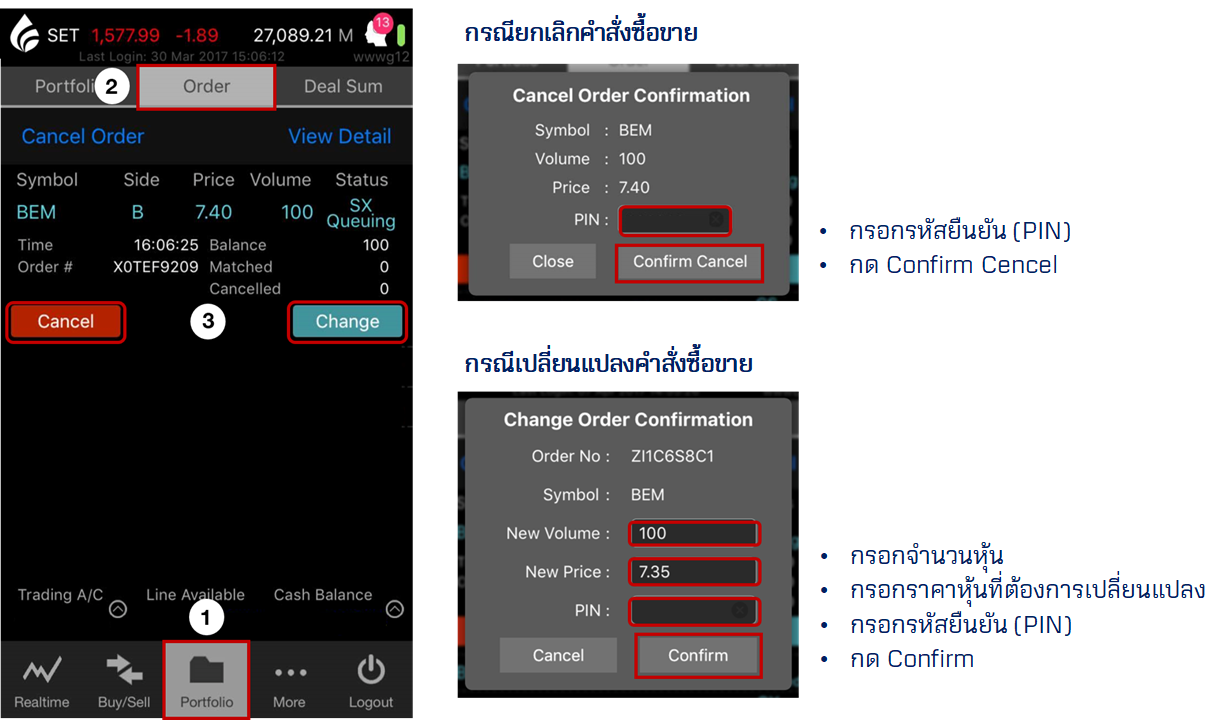
- มือใหม่ต้องทำอะไรบ้าง?...หลังเปิดบัญชีหุ้นได้แล้ว(ตอนที่ 1) อ่านเพิ่มเติมคลิกที่นี่
- มือใหม่ต้องทำอะไรบ้าง?...หลังเปิดบัญชีหุ้นได้แล้ว(ตอนที่ 2) อ่านเพิ่มเติมคลิกที่นี่
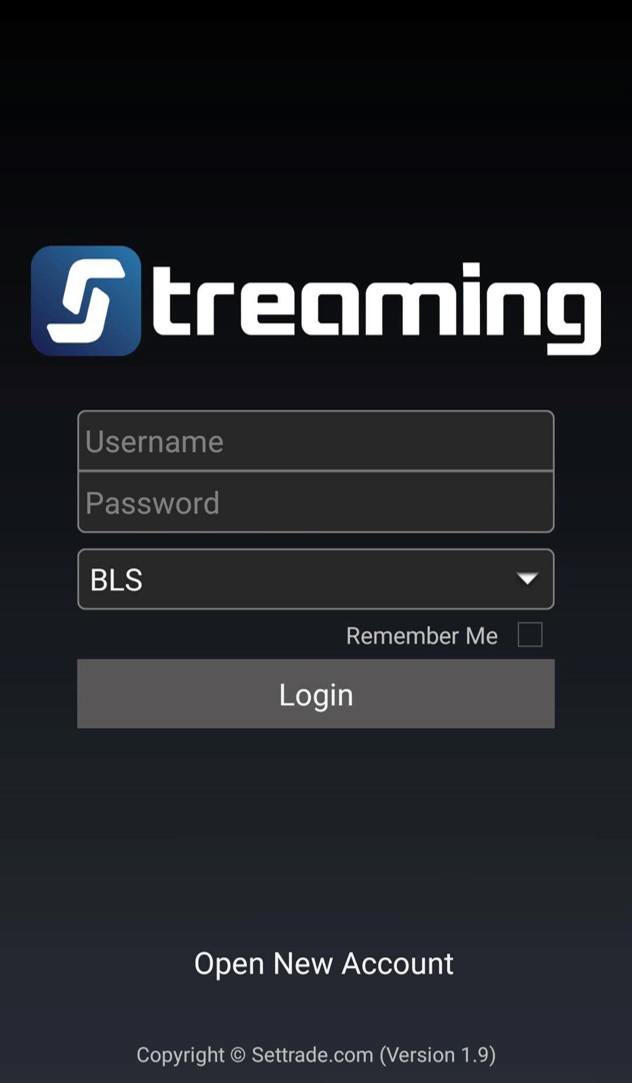
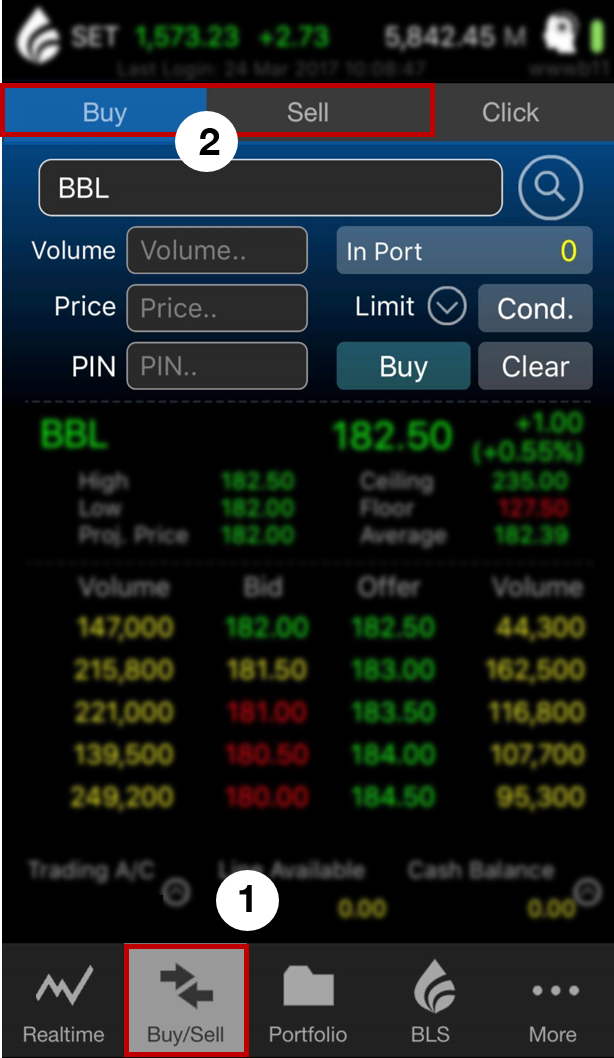
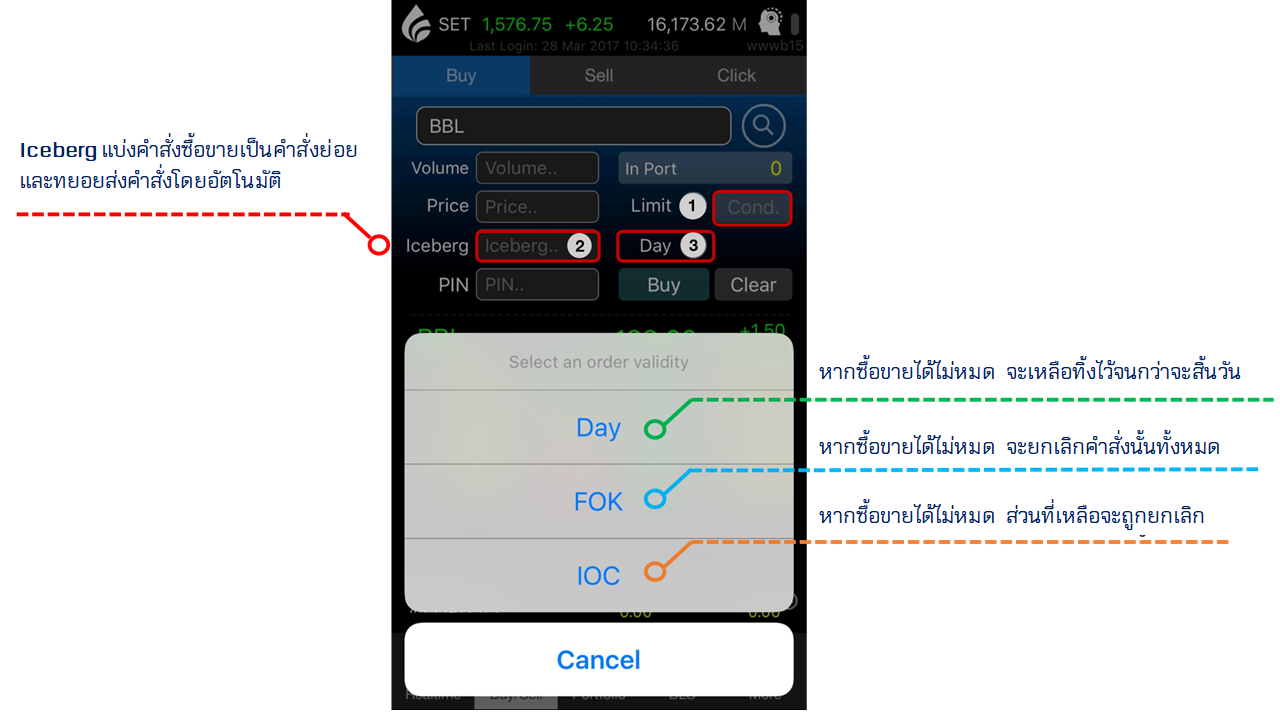

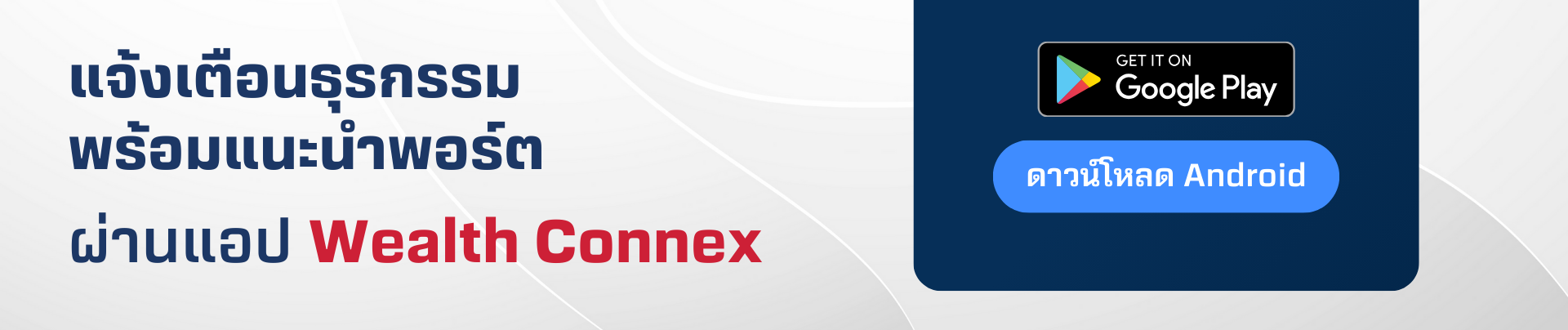
.png)